Sida loo isticmaalo Chips-ka Raadinta ee Gmail si aad si fiican ugu hesho iimayladaada
Google waxa ay (Google)Gmailka(Gmail) ku soo kordhisay astaamo cusub wakhti aan fogayn, haddaba bal ka waran waxa uu samayn karo? Qaabka cusubi wuxuu ku saabsan yahay ka caawinta isticmaalayaasha adeegga iimaylka caanka ah si ay dhaqso ugu helaan iimaylka, taasina waa fiican tahay. Google -ku waxa uu (Google)Gmail - ka ku daray filtarrada raadinta , kuwaas oo loo yaqaan Chips(Search Chips) . Tilmaamku wuxuu u oggolaanayaa isticmaaluhu inuu hoos u dhigo natiijooyinka raadinta, taasoo sahlaysa inuu helo iimaylka saxda ah ee aad raadineysay. Waa sifo hagaagsan, mid aan ka shakisannahay in ay u anfacayso kuwa sida joogtada ah u isticmaala Gmail .
Maskaxda(Bear) ku hay in Google uu soo rogayo Chips-ka Raadinta(Search Chips) hadda, markaa haddii aadan weli ku arkin akoonkaaga, ka dib sug in yar.
Sida loo isticmaalo Chips-ka raadinta gudaha Gmail
Isticmaalka astaanta Chips-ka raadinta(Search Chips) ee Gmail waa mid aad u fudud, marka haddii aad rabto inaad barato sida, fadlan sii wad inaad wax akhrido sababtoo ah waxaan isla markiiba quusinaynaa.
- Samee baaritaan
- Raadi Chips
- Raadin horumarsan
1] Samee baaritaan
Waxa ugu horreeya ee aad u baahan doonto inaad samayso waa inaad bilowdo goob goob. Tusaale ahaan, waxaad raadin kartaa magac ka dib waxaad ku dhufan kartaa furaha Keyboardka ama guji badhanka raadinta . (Enter)Marka natiijadu soo baxdo, waa markii la eegi lahaa sifooyinka cusub oo la arko waxay awoodaan inay sameeyaan.
2] Baadh Chips
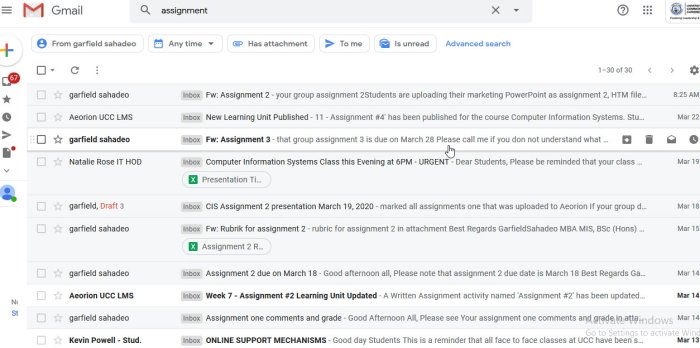
Ka dib markaad garaacdo furaha Gelida(Enter) si aad u keento natiijooyinka, ka eeg dhinaca hoose ee sanduuqa raadinta. Waxay iftiimin doontaa soo-diraha (dadka) ee la xidhiidha weydiinta, awoodda ay ku dooran karaan taariikhda, haddii ay leedahay lifaaqyo, haddii ay jiraan ama aysan jirin wax farimo ah oo aan la akhriyin, iyo in ka badan.
Sifada aad bay u fududahay in la isticmaalo, oo marka aad la qabsato in muddo ah ka dib, waxaad la yaabi doontaa sababta ay Google waqti dheer ugu qaadatay inuu tan miiska keeno.
3] Taariikhda
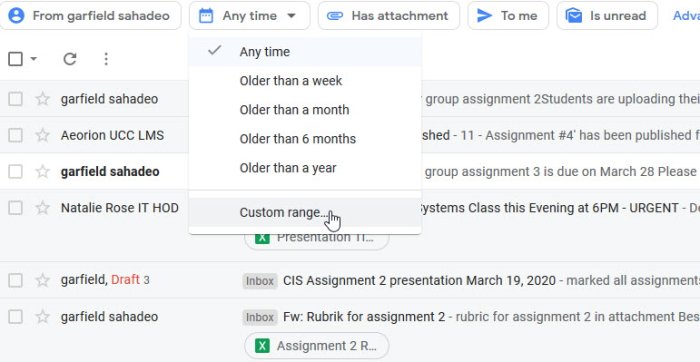
Laga soo bilaabo qaybta odhanaysa wakhti(Time) kasta , isticmaaluhu wuxuu awood u leeyahay inuu doorto kala duwanaansho. Doorashooyinku waxay socdaan hal usbuuc ilaa sannad. Laakiin haddii taasi ku filnaan waydo oo aad rabto wax sax ah, dabadeed dhagsii Range Custom(Custom Range) si aad wax uga beddesho natiijada.
4] Raadin horumarsan
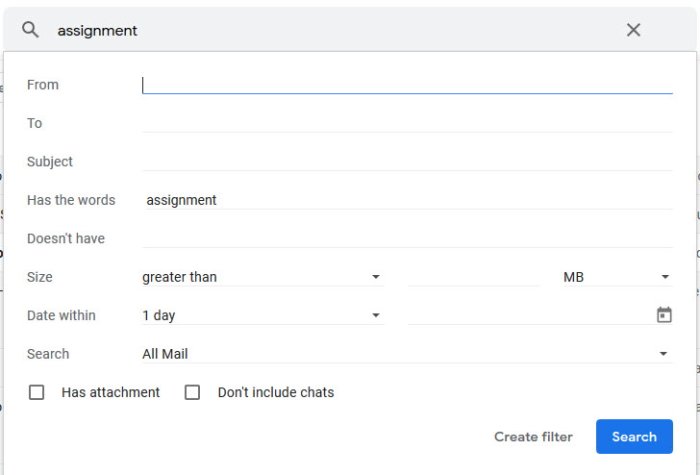
Haddii wax walba oo aan kor uga hadalnay aysan ku filneyn, markaa sidee ku saabsan siinta Raadinta Sare(Advanced Search) oo isku day? Waxay u soo bandhigtaa adeegsadaha dhawr doorasho. Tusaale ahaan, waxaad dooran kartaa cabbirka iimaylka, mawduuca, iyo wax ka badan.
Waxaan soo jeedineynaa in la tijaabiyo Raadinta Sare(Advanced Search) si loo go'aamiyo haddii ay mudan tahay waqtiga.
Related posts
Sida loogu daro miiska Gmail iyo fariimaha iimaylka ee Outlook
Sida loo suurtageliyo oo loo isticmaalo astaanta Nudge Gmailka
Sida loo kaydiyo iimaylada Gmail ahaan sidii faylka EML ee miiska
Sida looga saaro xulashooyinka ugu sareeya ee Gmail Desktop
Sida loogu xidho oo loo diro iimaylo ahaan lifaaq ahaan Gmail-ka
Sida loo joojiyo ama loo tirtiro akoontada Gmail si joogto ah
Sida Gmail account loogaga ilaaliyo tuugada iyo kuwa soo gala
Sida loo awood ogeysiisyada Desktop-ka ee Gmail gudaha Windows 10
Gelida Gmail: Hubi gelitaanka Gmail iyo talooyin saxiix
Sida Gmail loogu kaydiyo Hard Drive-ka Windows 11/10
Ka dhig Gmail inuu furo iimaylka xiga si toos ah adoo isticmaalaya Auto-Advance
Sida loo soo dhoofiyo xiriirada Facebook Gmail
Sida loogu sameeyo Google Workspace lacag la'aan gudaha Gmailka
Sida loo galo Gmail adoon soo galin Chrome
Sida loo joojiyo curinta casriga ah iyo jawaabaha casriga ah ee Gmail
Sida faylalka waaweyn iyo faylalka loogu soo diro Gmail-ka
Boomerang For Gmail wuxuu kuu ogolaanayaa inaad jadwal u sameyso iimaylka dirida iyo qaadashada
Sida loogu soo ceshado fariimaha Yahoo iyo Gmail ee la tirtiray ee qashinka
Sida loogu daro Xaqiijinta Laba Tallaabo Koontadaada Google
Sida looga saaro Google Meet dhinaca Gmail-ka
